Über das Smartphone (IPhone / Android) Arduino IO-Pins steuern mit dem WeMos D1 ESP-8266 (WLAN) und Blynk
Mit diesem Projekt lernen Sie, wie Sie beispielsweise Relais an den IO-Pins Ihres WeMos D1 Arduino über das Smartphone an- und ausschalten können.
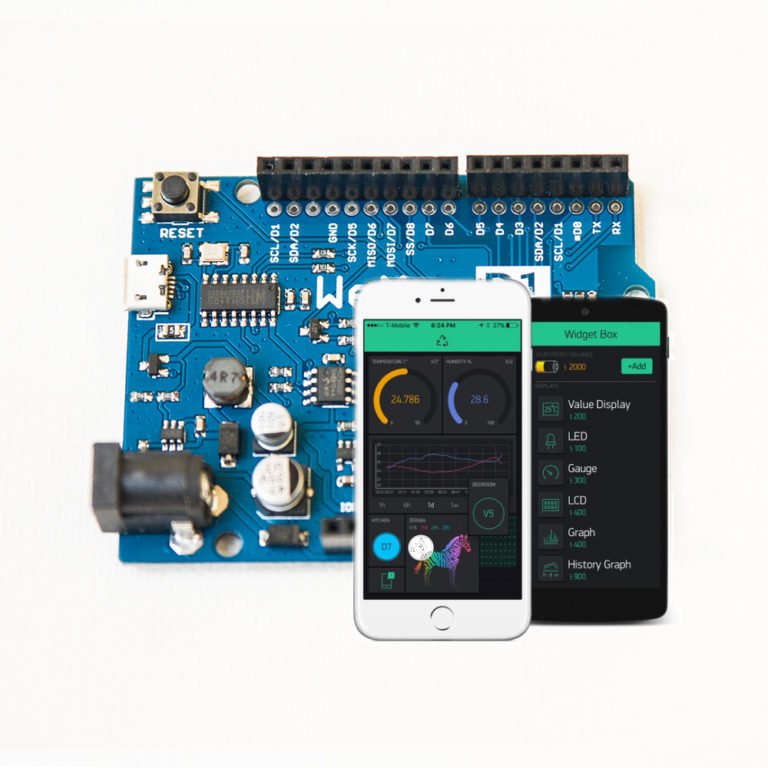
- Zuallererst müssen die Treiber und Bibliotheken für das WeMos D1 WLAN Board installiert werden. Die passende Anleitung finden Sie unter: Getting started mit dem WeMos D1 WLAN/WiFi Arduino mit ESP-8266
- Installieren Sie die aktuelle “blynk” Bibliothek von: http://www.blynk.cc/getting-started/ in Ihre Arduino Bibliotheken. (Eine Anleitung zur Installation von Bibliotheken finden Sie hier.)
- Installieren Sie die “blynk”-app auf Ihrem Android oder IPhone
- In der App legen Sie zuerst einen neuen Account an und loggen sich dann ein.
- Erstellen Sie ein neues Projekt unter “Create New Project”
- Wählen Sie einen Namen und als Hardware den “WeMos D1” aus.
- Den Auth Token benötigen sie später in Ihrem Projekt (Senden Sie ihn an ihre E-mail)
- Öffnen Sie nun die Arduino-IDE und laden das Beispiel: “Datei -> Beispiele -> Blynk -> ESP8266_Standalone”

- In dem Beispielcode muss noch der Auth Token aus Schritt (4), das WLAN-Netwerk unter ssid und das Passwort des WLANs hinterlegt werden.
Der Code sollte dann wie folgt aussehen:
/**************************************************************
* Blynk is a platform with iOS and Android apps to control
* Arduino, Raspberry Pi and the likes over the Internet.
* You can easily build graphic interfaces for all your
* projects by simply dragging and dropping widgets.
*
* Downloads, docs, tutorials: http://www.blynk.cc
* Blynk community: http://community.blynk.cc
* Social networks: http://www.fb.com/blynkapp
* http://twitter.com/blynk_app
*
* Blynk library is licensed under MIT license
* This example code is in public domain.
*
**************************************************************
* This example runs directly on ESP8266 chip.
*
* You need to install this for ESP8266 development:
* https://github.com/esp8266/Arduino
*
* Please be sure to select the right ESP8266 module
* in the Tools -> Board menu!
*
* Change WiFi ssid, pass, and Blynk auth token to run :)
*
**************************************************************/
#define BLYNK_PRINT Serial // Comment this out to disable prints and save space
#include <ESP8266WiFi.h>
#include <BlynkSimpleEsp8266.h>
// You should get Auth Token in the Blynk App.
// Go to the Project Settings (nut icon).
char auth[] = "YourAuthToken";
// Your WiFi credentials.
// Set password to "" for open networks.
char ssid[] = "YourNetworkName";
char pass[] = "YourPassword";
void setup()
{
Serial.begin(9600);
Blynk.begin(auth, ssid, pass);
}
void loop()
{
Blynk.run();
}
Laden Sie nun den angepassten Scetch auf den WeMos D1 und kontrollieren Sie die Verbindung des Mikrocontrollers mit Ihrem WLAN über den Seriellen Monitor. (Werkzeug -> Serieller Monitor). Es sollte die Ausgabe:
Connecting to .............
[5602] Connected to WiFi
[5602] IP: 192.168.XXX.XXX
[5602] Blynk v0.3.8 on Arduino
[5602] Connecting to blynk-cloud.com:8442
[5758] Ready (ping: 13ms)
Als nächstes verbinden Sie eine LED mit dem PIN-D5 und GND (Der WeMos D1 besitzt 3,3V IO-Ports diese Spannung ist auf Dauer zu hoch für gewöhnliche LEDs. Im Dauerbetrieb ist ein passender Widerstand in reihe zu schalten).
Nun muss noch die Passende Anwendung innerhalb der blynk-app erstellt werden:
- In dem von Ihnen bereits neu erstellten Projekt wird über das klicken auf die leere Fläche ein neues Bedienelement hinzugefügt.
- Wählen Sie den “Slider S” und konfigurieren Sie ihn mit “D5” wie in der Grafik abgebildet
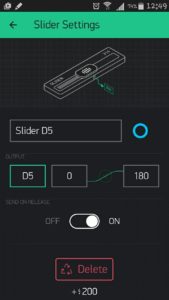
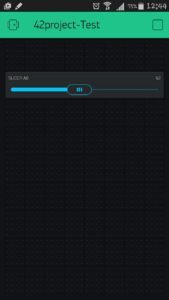
Durch einen Klick auf dem Playbutton in der oberen rechten Ecke können Sie die Funktionalität der Anwendung prüfen.

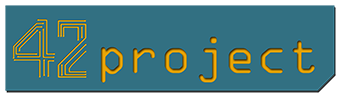
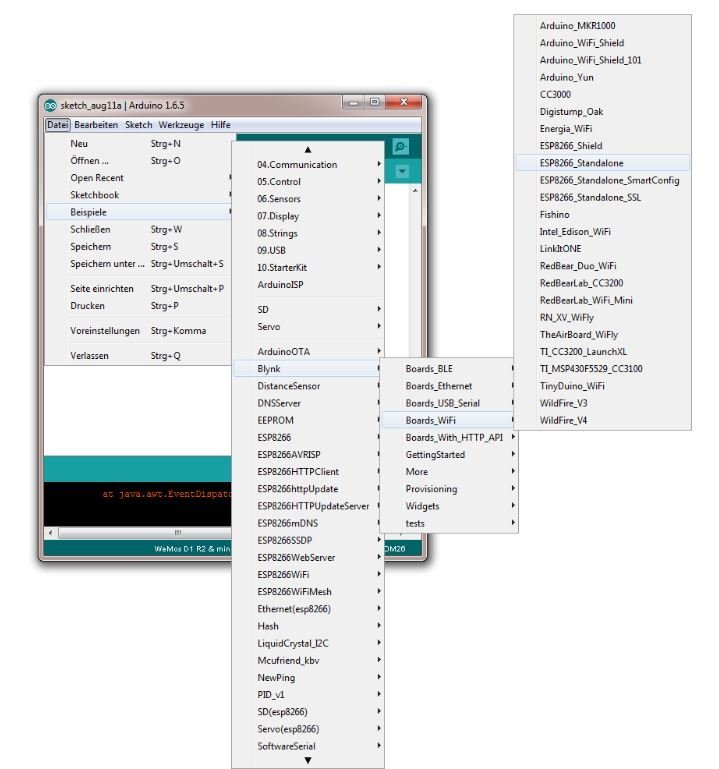
Erst mal vielen Dank für die super Beschreibung. Hat auch für mich als Laien alles wunderbar geklappt. Aber irgend etwas habe ich anscheinend nicht richtig verstanden. Ich habe ein Voltmeter anstatt einer LED geschaltet. Mit den Schiebergeler kann ich die Spannung un steuern. Bei maxmaler Stellung 255 habe ich 0,82V, bei 0 habe ich 0V und bei 124 0.47V.
Somit gehe ich davon aus das ich mit dem Schieber zwischen 0 und 0.82V regeln kann. Aber wieso nicht 0-3,3 V ? Hast du eine Erklärung dafür ?
Gruss
Uwe
Hallo Uwe,
dies muss mit dem Scetch / Code von “Blynk” zusammenhängen. Der Beispiel Blink-code des WeMos sollte 3,3V bei high am Pin D4 ausgeben. Leider bin ich derzeit unterwegs und kann es nicht selbst testen.
Mit freundlichen Grüßen
Armin Burkhart
Hallo Armin,
erst mal Danke für die schnelleAntwort. Habe mal den Button ausprobiert. Dann hat man 3,3V. Bei dem Schieber erhält man die Spannung von 0-0,82 V. Wie würde Mr. Spock sagen “faszinierend”
Gruss
Uwe
Ich konnte den Fehler ausfindig machen. Der Maximalwert beim Schieberegler ist 1023 und nicht 255. Mit diesen Einstellungen sollten Sie auch 3,3V erhalten.